AS-8606
Кто нибудь задавался вопросом - для чего на магнитоле еще один разъем. В одном Линейные выходы, AUX и прочее.. и есть еще один свободный?
 Мультимедийные устройства штатного размера, ч.2
Мультимедийные устройства штатного размера, ч.2
2 all
Подскажите пожалуйста - какое меню в Хулигане 8780 и Аудилосорс 8607 для воспроизведения МП3. Всё такое же "голубой огонёк BBK"?
Есть ли вообще из новых китайских балалаек какая нибудь - где уже нормальное меню для ДВД и УСБ?
ЗЫ К владельцам Роадроверов : Эта балалайка по меню похпжа на Вашу?
балалайка по меню похпжа на Вашу?
Вицын (Witson W2-D788F)
Прошивка GPS-части Witson W2- D788F
Witson W2-D9488F
AS-8606, AS-8607
Witson W2-i140
Доработки китайских балалаек. Отчеты о установке. Разная техническая информация.
Альтернативное меню WolfNCU
Witson W2-i140 (продолжение)
Прошивка для W2-i140
Программы навигации
Часы на AS-8607
Прошивка мультимедийной части AS-8606 в красный цвет
Последние прошивки MCU и мультимедийной части AS-8606/8607 (красная)
Прошивка GPS-части AS-8606
Описание процесса прошивки GPS-части AS-8606
USB-host на AS-8606
AS-8606 (8607) - Подключение провода для работы подрулевого джойстика на FF2 без CAN-BUS
Схема подключения AS-8606
Размеры тачскрина для AS-8606/8607
RoadRover
Схемы на AS-8606
Апгрейд скина для RoadRover + альтернативный плеер
Настройка Intro 3G Modem для Intro CHR 2277 FMB
Стабильный драйвер WinCE6 для USB устройств
Как снять штатную магнитолу
отчет по AS-8606G
Восстановление работоспособности тачскрина на AS-8103
Как установить овал в квадратное место
Отключить конвертацию с помощью PayPal
Форум RedPower аналог Вицинов W2-C003 и W2-C140
Самый полный видео обзор по платформе S150
Вариант установки "квадратной" магнитолы вровень с панелью
Ветка по платформе S150 (Android) на 4pna.com
Flay G6022A04
Внутренности Flay G6022A04
KGL/HuiFei 1.6GHz Android 4.2.2 ("квадрат" на Андроиде)
Решил сделать небольшой отчет по покупке и установке китайской магнитолы на андроиде 4.1
Особенности WITSON W2-A7512S
Замена тачскрина
Для тех у кого плохо ловит радио при наличии штатной активной антенны
Замена выходного усилителя TDA7388 на TDA7560
Инструкция по активации RDS-информации на экране приборки из Android ГУ
Вариант установки доп. вентиялтора от poeskov
Подскажите пожалуйста - какое меню в Хулигане 8780 и Аудилосорс 8607 для воспроизведения МП3. Всё такое же "голубой огонёк BBK"?
Есть ли вообще из новых китайских балалаек какая нибудь - где уже нормальное меню для ДВД и УСБ?

ЗЫ К владельцам Роадроверов : Эта
 балалайка по меню похпжа на Вашу?
балалайка по меню похпжа на Вашу?
Topic handbook:
Что такое хулиганы или покупка в Китае. Координаты. Цены. Эпопеи.Вицын (Witson W2-D788F)
Прошивка GPS-части Witson W2- D788F
Witson W2-D9488F
AS-8606, AS-8607
Witson W2-i140
Доработки китайских балалаек. Отчеты о установке. Разная техническая информация.
Альтернативное меню WolfNCU
Witson W2-i140 (продолжение)
Прошивка для W2-i140
Программы навигации
Часы на AS-8607
Прошивка мультимедийной части AS-8606 в красный цвет
Последние прошивки MCU и мультимедийной части AS-8606/8607 (красная)
Прошивка GPS-части AS-8606
Описание процесса прошивки GPS-части AS-8606
USB-host на AS-8606
AS-8606 (8607) - Подключение провода для работы подрулевого джойстика на FF2 без CAN-BUS
Схема подключения AS-8606
Размеры тачскрина для AS-8606/8607
RoadRover
Схемы на AS-8606
Апгрейд скина для RoadRover + альтернативный плеер
Настройка Intro 3G Modem для Intro CHR 2277 FMB
Стабильный драйвер WinCE6 для USB устройств
Как снять штатную магнитолу
отчет по AS-8606G
Восстановление работоспособности тачскрина на AS-8103
Как установить овал в квадратное место
Отключить конвертацию с помощью PayPal
Форум RedPower аналог Вицинов W2-C003 и W2-C140
Самый полный видео обзор по платформе S150
Вариант установки "квадратной" магнитолы вровень с панелью
Ветка по платформе S150 (Android) на 4pna.com
Flay G6022A04
Внутренности Flay G6022A04
KGL/HuiFei 1.6GHz Android 4.2.2 ("квадрат" на Андроиде)
Решил сделать небольшой отчет по покупке и установке китайской магнитолы на андроиде 4.1
Особенности WITSON W2-A7512S
Замена тачскрина
Для тех у кого плохо ловит радио при наличии штатной активной антенны
Замена выходного усилителя TDA7388 на TDA7560
Инструкция по активации RDS-информации на экране приборки из Android ГУ
Вариант установки доп. вентиялтора от poeskov
 | Next (2025), Archive (2011) |
 | магнитола, антенна, навигация, обзор, камера, MP3, DVD, TV, GPS, Bluetooth, музыка, мультимедиа система |
tsmek
25 July 2011
Мультимедийные устройства штатного размера, ч.2
1,9M
views
views
853
members
members
10K
posts
posts
viit
сочувствую...
во сколько прошлый обошелся?
сочувствую...

во сколько прошлый обошелся?
noxious
Первый ремонт 1500р Мастер на звонки не отвечает, сейчас отдал одноклубнику, вечером вынесет вердикт.
| цитата: |
| viit сочувствую... во сколько прошлый обошелся? |
Первый ремонт 1500р Мастер на звонки не отвечает, сейчас отдал одноклубнику, вечером вынесет вердикт.
viit
а китайцам свое недовольство выразил? че ответили?
... че заказывать вообще не понятно! если так посмотреть, все модели сыпятся(
а китайцам свое недовольство выразил? че ответили?
... че заказывать вообще не понятно! если так посмотреть, все модели сыпятся(
noxious
Первый раз просила видео(пока ждал от нее ответа аппарат отремонтировали), вчера написал снова пока молчит. Если ремонт не поможет буду брать хулигана, 8710 работает без сбоев на втором авто уже второй год.
| цитата: |
| viit а китайцам свое недовольство выразил? че ответили? ... че заказывать вообще не понятно! если так посмотреть, все модели сыпятся( |
Первый раз просила видео(пока ждал от нее ответа аппарат отремонтировали), вчера написал снова пока молчит. Если ремонт не поможет буду брать хулигана, 8710 работает без сбоев на втором авто уже второй год.
| цитата: |
| если так посмотреть, все модели сыпятся( |
чет в теме криков о хулаганах практически нет...
одни АС жалуются
Gloom_NK
так вот viit уже второй раз в ремонт относит своего хулигана
так вот viit уже второй раз в ремонт относит своего хулигана
так ТС-6734 и есть самый настоящий хулиган.
или я чего то не знаю?
или я чего то не знаю?

noxious
ТС-6734 это Tian Chuang Electronic Co. Limited новая работа Амки а хулиганы Hualingan 8710-8730-8780 .У меня стоял 8710, а сейчас он стоит в машине супруги
ТС-6734 это Tian Chuang Electronic Co. Limited новая работа Амки а хулиганы Hualingan 8710-8730-8780 .У меня стоял 8710, а сейчас он стоит в машине супруги

Wepr
Магнитола тут же тухнет, сама не включается. Сбрасываются настройки мультимедиа части. GPS не затрагивается, по крайней мере, я ничего не заметил. Резет gps части делается в самой оболочке.
| цитата: |
| После нажатия кнопки RESET |
Магнитола тут же тухнет, сама не включается. Сбрасываются настройки мультимедиа части. GPS не затрагивается, по крайней мере, я ничего не заметил. Резет gps части делается в самой оболочке.
В общем хулиганы тоже глючат...
Один раз у меня ни стого ни с сего перестали работать кнопки на магнитоле (колесики работали). Помогло только снятие клеммы аккума.
Вчера, пока ехал на работу, перестал работать тач. При этом кнопки на панели работали (ну и джойстик тоже). Вышел с работы - тач работает. Но через 20 мин снова перестал. При этом, когда тач подвисает, не работает навигация. При переключении на нее - просто черный экран.
Что это за фигня???
Один раз у меня ни стого ни с сего перестали работать кнопки на магнитоле (колесики работали). Помогло только снятие клеммы аккума.
Вчера, пока ехал на работу, перестал работать тач. При этом кнопки на панели работали (ну и джойстик тоже). Вышел с работы - тач работает. Но через 20 мин снова перестал. При этом, когда тач подвисает, не работает навигация. При переключении на нее - просто черный экран.
Что это за фигня???
ТС-6734 Накрылись оба шлейфа  маленький (AWM 20624 80C 60V VW-1) ,без него не работают оба слото SD и mini usbi. Большой шлейф ( маркировку не записал) тоже дохлый, из за него мерцает и пропадает изображение на экране.
маленький (AWM 20624 80C 60V VW-1) ,без него не работают оба слото SD и mini usbi. Большой шлейф ( маркировку не записал) тоже дохлый, из за него мерцает и пропадает изображение на экране.
 маленький (AWM 20624 80C 60V VW-1) ,без него не работают оба слото SD и mini usbi. Большой шлейф ( маркировку не записал) тоже дохлый, из за него мерцает и пропадает изображение на экране.
маленький (AWM 20624 80C 60V VW-1) ,без него не работают оба слото SD и mini usbi. Большой шлейф ( маркировку не записал) тоже дохлый, из за него мерцает и пропадает изображение на экране.
Друзья кто будет заказывать у Мэгги Hualingan на Москву или МО, прошу мне маякнуть, там камеру для меня могут передать с твоим заказом, а то они мне не ту камеру прислали, ну по этому поводу я еще напишу отзыв, как они на самом деле работают.
[B]
[B]
Спс одноклубнику Геннадий Леонидович, он поделился ссылкой.
Оказывается, у Вицына появилась в продаже новая модель в прямоугольное штатное место Ford.
Witson W2-D9488F Страница производителя
Коротко, мои комментарии и отличия от предыдущей модели:
1. Корпус немного не тот, что AS 8606, кнопки с другим назначением, иное расположение разъемов.
2. Слот для карты GPS наконец-то в нормальном месте!!
3. Появился слот для SD карты, что есть Гуд.
4. + RDS
5. Зеленый цвет подсветки - вообще йес
6. WinCE 6.0
7. Голубой огонек в mp3 никуда не делся, увы
8. Менюшка - очередная феерия узкоглазого дизайна
9. Кста, по ссылке вверху, если выбрать пункт Support, откроется мануал девайса.
Ну и о хорошем,
Боб (наверное, по старой памяти ) прислал коммерческое предложение на мафон, написал "новая выгодная цена", без учета доставки - 195$. Значится, с доставкой будет в районе 305-315$
) прислал коммерческое предложение на мафон, написал "новая выгодная цена", без учета доставки - 195$. Значится, с доставкой будет в районе 305-315$
Оказывается, у Вицына появилась в продаже новая модель в прямоугольное штатное место Ford.
Witson W2-D9488F Страница производителя

http://www.witson.com/data/2010/z/www.zh100702.com/db_pictures/201108/04/1312448644621513.jpg
Ещё фотки
http://www.witson.com/data/2010/z/www.zh100702.com/db_pictures/201108/04/1312449144450903.jpg
http://www.witson.com/data/2010/z/www.zh100702.com/db_pictures/201108/04/1312448997498453.jpg
http://www.witson.com/data/2010/z/www.zh100702.com/db_pictures/201108/04/1312449124079188.jpg
http://www.witson.com/data/2010/z/www.zh100702.com/db_pictures/201108/04/1312448997736889.jpg
http://www.witson.com/data/2010/z/www.zh100702.com/db_pictures/201108/04/1312448997969038.jpg
http://www.witson.com/data/2010/z/www.zh100702.com/Image/1.jpg
x
Тех. параметры
GPS
Windows CE 6.0
Разрешение: 800x480
Медиа плеер: No (З.Ы. странно )
Тип карты: Micro SD card
Макс. объем карты 16GB
GPS Baud Rate=9600, Com Port=2
Экран
Тип: Digital TFT touchscreen
Разрешение: 800*480
Размер: 7 дюймов 16:9
Языг:
Интерфейс: English, Deutch, Franch, Português, Spanish, Italian, Espanol,Turk,العر,etc.
DVD:
Форматы: DVD/VCD/CD/MP3/MPEG4/CD-R/WMA/JPEG
Медиа: DVD/DVD-R/DVD+R/DVD-RW/DVD+RW/CD/CD-R/CD-RW/MP3/MP4(DIVX)/VCD/SVCD
Bluetooth
A2DP Yes
Микрофон: Встроенный
Принятые\набранные\пропущенные: Да
Телефонная книга: No
Память контактов: No
TV тюнер
Встроенный аналоговый: Yes
TV системы: NTSC, PAL-B/G, PAL-I, PAL-D/K,PAL-M,PAL-N,SECAM-BG,SECAM-DK
Встроенный DVB-T Tuner: No
Встроенный ISDB Tuner: опционально
Радио
AM Frequency Range 522-1620 (Europe), 530-1710 (America),522-1620 (Russia),
FM Tuning Range 87.5-108 (Europe), 87.5-107.9 (America),65.0-108.0 (Russia)
RDS Yes
iPod Control
Информация о воспроизведении: Yes
Воспроизведение видео: No
Storage Media
Карта для музыки\кино: Micro SD
Поддерживаемый объем памяти 16GB
USB порт для музыки\видео: USB Port
Поддерживаемый объем: 16GB
Расположение: USB порт на передней панели и в задней части устройства
Поддержка HD No
Видео\Аудио:
Video вход: 1-Channel RCA Input
Video выход: 2-Channel RCA Output
Audio вход: 2-Channel RCA Input
Audio выход: 4.1-Channel RCA Output
Вход камеры
Прочее:
Две зоны: Yes
Pictrue In Pictrue No
Подрулевой джойстик: Yes
CANBUS No
MFD No
TMC No
V-6 Disc Changer Memory No
CDC No
Parking Assistance No
Игры: Yes
Подсветка кнопок: Красная или зеленая
Аксессуары: User Manual*1,Power Cable*1,Remote Control*1,iPod Control Wire*1,GPS Antenna*1
Windows CE 6.0
Разрешение: 800x480
Медиа плеер: No (З.Ы. странно )
Тип карты: Micro SD card
Макс. объем карты 16GB
GPS Baud Rate=9600, Com Port=2
Экран
Тип: Digital TFT touchscreen
Разрешение: 800*480
Размер: 7 дюймов 16:9
Языг:
Интерфейс: English, Deutch, Franch, Português, Spanish, Italian, Espanol,Turk,العر,etc.
DVD:
Форматы: DVD/VCD/CD/MP3/MPEG4/CD-R/WMA/JPEG
Медиа: DVD/DVD-R/DVD+R/DVD-RW/DVD+RW/CD/CD-R/CD-RW/MP3/MP4(DIVX)/VCD/SVCD
Bluetooth
A2DP Yes
Микрофон: Встроенный
Принятые\набранные\пропущенные: Да
Телефонная книга: No
Память контактов: No
TV тюнер
Встроенный аналоговый: Yes
TV системы: NTSC, PAL-B/G, PAL-I, PAL-D/K,PAL-M,PAL-N,SECAM-BG,SECAM-DK
Встроенный DVB-T Tuner: No
Встроенный ISDB Tuner: опционально
Радио
AM Frequency Range 522-1620 (Europe), 530-1710 (America),522-1620 (Russia),
FM Tuning Range 87.5-108 (Europe), 87.5-107.9 (America),65.0-108.0 (Russia)
RDS Yes
iPod Control
Информация о воспроизведении: Yes
Воспроизведение видео: No
Storage Media
Карта для музыки\кино: Micro SD
Поддерживаемый объем памяти 16GB
USB порт для музыки\видео: USB Port
Поддерживаемый объем: 16GB
Расположение: USB порт на передней панели и в задней части устройства
Поддержка HD No
Видео\Аудио:
Video вход: 1-Channel RCA Input
Video выход: 2-Channel RCA Output
Audio вход: 2-Channel RCA Input
Audio выход: 4.1-Channel RCA Output
Вход камеры
Прочее:
Две зоны: Yes
Pictrue In Pictrue No
Подрулевой джойстик: Yes
CANBUS No
MFD No
TMC No
V-6 Disc Changer Memory No
CDC No
Parking Assistance No
Игры: Yes
Подсветка кнопок: Красная или зеленая
Аксессуары: User Manual*1,Power Cable*1,Remote Control*1,iPod Control Wire*1,GPS Antenna*1
x
Коротко, мои комментарии и отличия от предыдущей модели:
1. Корпус немного не тот, что AS 8606, кнопки с другим назначением, иное расположение разъемов.
2. Слот для карты GPS наконец-то в нормальном месте!!
3. Появился слот для SD карты, что есть Гуд.
4. + RDS

5. Зеленый цвет подсветки - вообще йес

6. WinCE 6.0
7. Голубой огонек в mp3 никуда не делся, увы

8. Менюшка - очередная феерия узкоглазого дизайна

9. Кста, по ссылке вверху, если выбрать пункт Support, откроется мануал девайса.
Ну и о хорошем,
Боб (наверное, по старой памяти
 ) прислал коммерческое предложение на мафон, написал "новая выгодная цена", без учета доставки - 195$. Значится, с доставкой будет в районе 305-315$
) прислал коммерческое предложение на мафон, написал "новая выгодная цена", без учета доставки - 195$. Значится, с доставкой будет в районе 305-315$
-Phil-
а какие параметры проца и памяти были у прошлой модели? в этом заявлено CUP:600MHZ;RAM:256M
Сроки действия акции?
а какие параметры проца и памяти были у прошлой модели? в этом заявлено CUP:600MHZ;RAM:256M
Сроки действия акции?
Для Audiosources
взять с шкодского форума, собственно на тигуановском тоже
Форум Шкоды по Сорсам
Все это касается навигационного модуля GB108A.
Есть еще темка на 4pna
про это модуль
взять с шкодского форума, собственно на тигуановском тоже
Форум Шкоды по Сорсам

Скрытый текст
Подготовка магнитолы
Придётся поработать паяльником.
Дело в том, что все выведенные наружу USB являются медийной частью интерфейса.
Необходимо подвести USB к аппаратной части, чтобы подключаемые устройства обнаруживались системой.
HDA писал(а):ИзображениеИзображениеИзображение
Необходимо разобрать магнитолу.
Аккуратней с шлейфами - они очень хрупкие!
Необходимо найти GPS-плату (как на картинке выше)
Затем паяется кабель USB:
- белый провод к 10 ноге (отсчёт слева)
- зелёный провод к 11 ноге
- чёрный провод к 29 ноге (земля)
- красный провод (+5V) - с переднего или заднего USB, или с хаба (при наличии)
Подключение модема Huawei E1550
1. Отключение функции USB-flash.
- Модем является составным устройством - модемом и USB-flash. На USB-flash находятся драйверы под Windows 2000 и выше. Нам они не нужны и будут мешать, т.к. модем будет определяться неправильно.
- Для этого понадобится программа HyperTerminal. В версиях до WinXP включительно программа является стандартной. Для более поздних версий программу необходимо скачать.
- В программе необходимо создать соединение, в его свойствах отметить галочкой "Отображать вводимые символы на экране".
- В командной строке вводим AT. Если появилась надпись ОК - значит связь с модемом есть. Введя команду AT^U2DIAG=0, мы переводим в режим "Только модем".
2. Разлочка от оператора
- Модемы залочены под конкретного оператор, нужно снять эту разлочку
- Скачиваем программу Huawei Modem Unlocker By: DiGiSYS/DeathMetaler
- Запустив её, вводим IMEI модема
- Вставляем SIM-карту чужого оператора, запускаем родную программу подключения, вводим код разблокировки
Не волнуйтесь, после отвязки и разлочки модемы по-прежнему смогут работать на "больших" Windows. Для этого используйте dashboard, коих полно в интернете. Кроме того, при помощи HyperTerminal всегда можно вернуть функцию USB-flash.
3. Подключение модема к магнитоле
- В выведенный USB вставляем модем с SIM-картой
- В появившемся окне при помощи CEKeyboard вводим путь к драйверам \NFlash\232usb.dll (для этого должна быть установлена прошивка NAVI с зелёным интерфейсом)
- Запускаем файл \NFlash\232usb.exe
- Указываем следующие параметры:
Тип драйвера: CDC ACM
Recv $: 82
Send $: 01
Class $: 3
Priority: 0
Buf.Size: 0
- Создаём Dial-up соединение через Панель управления
- Выбираем Huawei, в свойствах установим скорость 115200
- в Extra Settings введём: +CGDCONT=1,"IP","APN", где APN
internet.mts.ru для МТС
internet для Мегафон
internet.beeline.ru для Билайн
- Номер телефона пишем *99***1#
- Запускаем созданное соединение
- В графе логин и пароль пишем (они одинаковые)
mts для МТС
gdata для Мегафон
beeline для Билайн
- Ставим галочку запомнить пароль
- Проверяем справа правильно написан номер
- Если нет, изменяем правила набора, удаляя лишние знаки перед номерами, For Local calls: G и т.д.
- Сохраняем всё, перетыкаем модем
- В созданном соединении нажимаем Connect
- Мы в интернете
Придётся поработать паяльником.
Дело в том, что все выведенные наружу USB являются медийной частью интерфейса.
Необходимо подвести USB к аппаратной части, чтобы подключаемые устройства обнаруживались системой.
HDA писал(а):ИзображениеИзображениеИзображение
Необходимо разобрать магнитолу.
Аккуратней с шлейфами - они очень хрупкие!
Необходимо найти GPS-плату (как на картинке выше)
Затем паяется кабель USB:
- белый провод к 10 ноге (отсчёт слева)
- зелёный провод к 11 ноге
- чёрный провод к 29 ноге (земля)
- красный провод (+5V) - с переднего или заднего USB, или с хаба (при наличии)
Подключение модема Huawei E1550
1. Отключение функции USB-flash.
- Модем является составным устройством - модемом и USB-flash. На USB-flash находятся драйверы под Windows 2000 и выше. Нам они не нужны и будут мешать, т.к. модем будет определяться неправильно.
- Для этого понадобится программа HyperTerminal. В версиях до WinXP включительно программа является стандартной. Для более поздних версий программу необходимо скачать.
- В программе необходимо создать соединение, в его свойствах отметить галочкой "Отображать вводимые символы на экране".
- В командной строке вводим AT. Если появилась надпись ОК - значит связь с модемом есть. Введя команду AT^U2DIAG=0, мы переводим в режим "Только модем".
2. Разлочка от оператора
- Модемы залочены под конкретного оператор, нужно снять эту разлочку
- Скачиваем программу Huawei Modem Unlocker By: DiGiSYS/DeathMetaler
- Запустив её, вводим IMEI модема
- Вставляем SIM-карту чужого оператора, запускаем родную программу подключения, вводим код разблокировки
Не волнуйтесь, после отвязки и разлочки модемы по-прежнему смогут работать на "больших" Windows. Для этого используйте dashboard, коих полно в интернете. Кроме того, при помощи HyperTerminal всегда можно вернуть функцию USB-flash.
3. Подключение модема к магнитоле
- В выведенный USB вставляем модем с SIM-картой
- В появившемся окне при помощи CEKeyboard вводим путь к драйверам \NFlash\232usb.dll (для этого должна быть установлена прошивка NAVI с зелёным интерфейсом)
- Запускаем файл \NFlash\232usb.exe
- Указываем следующие параметры:
Тип драйвера: CDC ACM
Recv $: 82
Send $: 01
Class $: 3
Priority: 0
Buf.Size: 0
- Создаём Dial-up соединение через Панель управления
- Выбираем Huawei, в свойствах установим скорость 115200
- в Extra Settings введём: +CGDCONT=1,"IP","APN", где APN
internet.mts.ru для МТС
internet для Мегафон
internet.beeline.ru для Билайн
- Номер телефона пишем *99***1#
- Запускаем созданное соединение
- В графе логин и пароль пишем (они одинаковые)
mts для МТС
gdata для Мегафон
beeline для Билайн
- Ставим галочку запомнить пароль
- Проверяем справа правильно написан номер
- Если нет, изменяем правила набора, удаляя лишние знаки перед номерами, For Local calls: G и т.д.
- Сохраняем всё, перетыкаем модем
- В созданном соединении нажимаем Connect
- Мы в интернете
x
Все это касается навигационного модуля GB108A.
Есть еще темка на 4pna

про это модуль
fb_lb_85
поправил, я походу не совсем верно перевел текст, вот дословно:
New promotion price:
USD195.00/unit
(Without the shipping cost)
Насчет параметров предыдущей модели - мелькали разные данные, и 400 и 433 и 500 MHz, памяти насколько помню, было 64Мб
поправил, я походу не совсем верно перевел текст, вот дословно:
New promotion price:
USD195.00/unit
(Without the shipping cost)
Насчет параметров предыдущей модели - мелькали разные данные, и 400 и 433 и 500 MHz, памяти насколько помню, было 64Мб
Народ никто не знает как ставится в штатное место Sony XAV-E62BT?! И как она вообще? С-max дорестайл
-Phil-: |
| fb_lb_85 Насчет параметров предыдущей модели - мелькали разные данные, и 400 и 433 и 500 MHz, памяти насколько помню, было 64Мб |
ResInfo по Вицыну788 у меня давал 534МГц, память 64МБ
S Soltek73: |
| XAV-E62BT |
ээээ.. она вроде 2-дин? так что, скорее всего, только через переходные рамки..
темой ошиблись уважаемый...
Тут только про штатные устройства.
Для заказывающих, имейте ввиду, в Китае праздники с 1-го по 7-е октября. Никто не работает 

Важная инфа для заказывающих Хулигана:
Мэгги сегодня написала:
My email is hua@hualingan.com not maggie.hualingan@gmail.com(who is a cheater)
шо по-русски означает, что адрес maggie.hualingan@gmail.com является мошенническим.
Не попадитесь!
Мэгги сегодня написала:
My email is hua@hualingan.com not maggie.hualingan@gmail.com(who is a cheater)
шо по-русски означает, что адрес maggie.hualingan@gmail.com является мошенническим.
Не попадитесь!
viit
Gloom_NK
а я все это время был убежден что ТС - эт новый хулиган =) да и говорили постоянно что это аналог 87ых
Gloom_NK
а я все это время был убежден что ТС - эт новый хулиган =) да и говорили постоянно что это аналог 87ых

Новые вопросы к владельца 8607
1)У всех в режиме радио звук как бы проваливается? то есть плавает??7 не могу понять - проблемы с антенной или с модулем радио...
2)Реестр на наших балалайках не сохраняется???
И вот ещё что!!!: глюканул дисплей!!!
Так выглядело воспроизведение с диска

1)У всех в режиме радио звук как бы проваливается? то есть плавает??7 не могу понять - проблемы с антенной или с модулем радио...
2)Реестр на наших балалайках не сохраняется???
И вот ещё что!!!: глюканул дисплей!!!
Так выглядело воспроизведение с диска

ЛЮДИ вопрос: Имеется Hualingan HL-8780GB, какой размер SD карты поддерживается в слоте на навигацию? Спасибо!
noxious
Нет ТС это не хулиган, он намного хуже в смысле исполнения. Да картинка и меню красивое но когда пытаешься его поставить в штатное место понимаешь, что китайцы сделали его тяп - ляп. Я первый раз когда его открыл у меня руки опустились , если открыть хулигана (лицевая панель ) за ней железная крышка и снизу через щель выходят два шлейфа, а здесь ее даже в мыслях не было, у все железных окончаний корпуса концы торчат в разные стороны как будто их плоскогубцами отламывали. Как сказал одноклубник когда посмотрел на платы " здесь паяли сто ватным паяльником"
, если открыть хулигана (лицевая панель ) за ней железная крышка и снизу через щель выходят два шлейфа, а здесь ее даже в мыслях не было, у все железных окончаний корпуса концы торчат в разные стороны как будто их плоскогубцами отламывали. Как сказал одноклубник когда посмотрел на платы " здесь паяли сто ватным паяльником"  . Короче деньги на ветер.
. Короче деньги на ветер. 
| цитата: |
| а я все это время был убежден что ТС - эт новый хулиган =) да и говорили постоянно что это аналог 87ых |
Нет ТС это не хулиган, он намного хуже в смысле исполнения. Да картинка и меню красивое но когда пытаешься его поставить в штатное место понимаешь, что китайцы сделали его тяп - ляп. Я первый раз когда его открыл у меня руки опустились
 , если открыть хулигана (лицевая панель ) за ней железная крышка и снизу через щель выходят два шлейфа, а здесь ее даже в мыслях не было, у все железных окончаний корпуса концы торчат в разные стороны как будто их плоскогубцами отламывали. Как сказал одноклубник когда посмотрел на платы " здесь паяли сто ватным паяльником"
, если открыть хулигана (лицевая панель ) за ней железная крышка и снизу через щель выходят два шлейфа, а здесь ее даже в мыслях не было, у все железных окончаний корпуса концы торчат в разные стороны как будто их плоскогубцами отламывали. Как сказал одноклубник когда посмотрел на платы " здесь паяли сто ватным паяльником"  . Короче деньги на ветер.
. Короче деньги на ветер. 
AlmostFF
Есть такая фигня :заказывали хулигана,переписывались с Магги по емайл она пишет что оплату по Вестерн Юнион не принимает. Я отправляю ей письмо 22-00 в Китае соответственно 2 часа ночи ни один здравомыслящий человек на работе в это время находится не будит , практически мгновенно приходит ответ с адреса maggie.hualingan@gmail.com что их шеф разрешил оплату по Вестерну и выставляют счет один в один как раньше выставляли хулиганы на оплату вестерна только получатель не китаец вроде бы
Есть такая фигня :заказывали хулигана,переписывались с Магги по емайл она пишет что оплату по Вестерн Юнион не принимает. Я отправляю ей письмо 22-00 в Китае соответственно 2 часа ночи ни один здравомыслящий человек на работе в это время находится не будит , практически мгновенно приходит ответ с адреса maggie.hualingan@gmail.com что их шеф разрешил оплату по Вестерну и выставляют счет один в один как раньше выставляли хулиганы на оплату вестерна только получатель не китаец вроде бы
Скрытый текст
,пишу на следующий день Магги -она пишет что это мошенники и по вестерну они оплату не принимают ПРИ ЗАКАЗЕ ХУЛИГАНОВ БУДЬТЕ ОСТОРОЖНЫ
Receivers name: Alex (first name) Robert (second name)
City: Shenzhen
Country: China
City: Shenzhen
Country: China
x
Y yura64: |
| ЛЮДИ вопрос: Имеется Hualingan HL-8780GB, какой размер SD карты поддерживается в слоте на навигацию? Спасибо! |
SD — до 4 ГБ
SDHC — до 32 ГБ
2 people online
Similar topics
FF2 оборудование и з.ч.
Мультимедийные устройства штатного размера, ч.3FF2 оборудование и з.ч.
ТV и DVD в Фокусе, цифровое ТВ, выбор антеннFF2 оборудование и з.ч.
Магнитола Sony (mp3)FF2 оборудование и з.ч.
Штатная навигационно-мультимедийная система в ФФ2FF2 оборудование и з.ч.
Установка/замена штатной радио/ТВ, GPS антенныFF2 оборудование и з.ч.
MP3 USB LinkFF2 оборудование и з.ч.
MP3 плеер для 6000CD или SonyFF2 оборудование и з.ч.
Камера заднего вида против парковочного сенсораFF2 оборудование и з.ч.
Камера наблюдения в машинеFF2 оборудование и з.ч.
Кто-нибудь устанавливал 1-2DIN магнитолу?FF2 оборудование и з.ч.
Пульт управления магнитолой для задних пассажировFF2 оборудование и з.ч.
Замена магнитолы Ford 6000CD на SonyFF2 оборудование и з.ч.
Как снять штатную магнитолу?FF2 оборудование и з.ч.
Выключение магнитолы при падении бортового напряженияFF2 оборудование и з.ч.
Автомагнитола с HDD дискомPopular topics
FF2 эксплуатация
Ремень ГРМFF2 эксплуатация
Полетел бензонасос (ч.2)FF2 эксплуатация
Панель приборовFF2 эксплуатация
Клапанная крышка, прокладка крышкиFF2 эксплуатация
Фильтры: салонный, воздушный, масляныйFF2 эксплуатация
Крепление, опоры движкаFF2 эксплуатация
Рывки/дерганье/ машины при разгоне/сбросе газаFF2 эксплуатация
Про тормоза на ФФ2FF2 эксплуатация
Шаровая опораFF2 эксплуатация
Выжимной подшипникFF2 эксплуатация
Неисправности климат-контроляFF2 эксплуатация
Поломки АКПП с двигателем 2.0
© 2025 ffclub.ru − Ford vehicles owners club


 Мультимедийные устройства штатного размера, ч.2
Мультимедийные устройства штатного размера, ч.2 20 Sept
20 Sept Dark mode
Dark mode